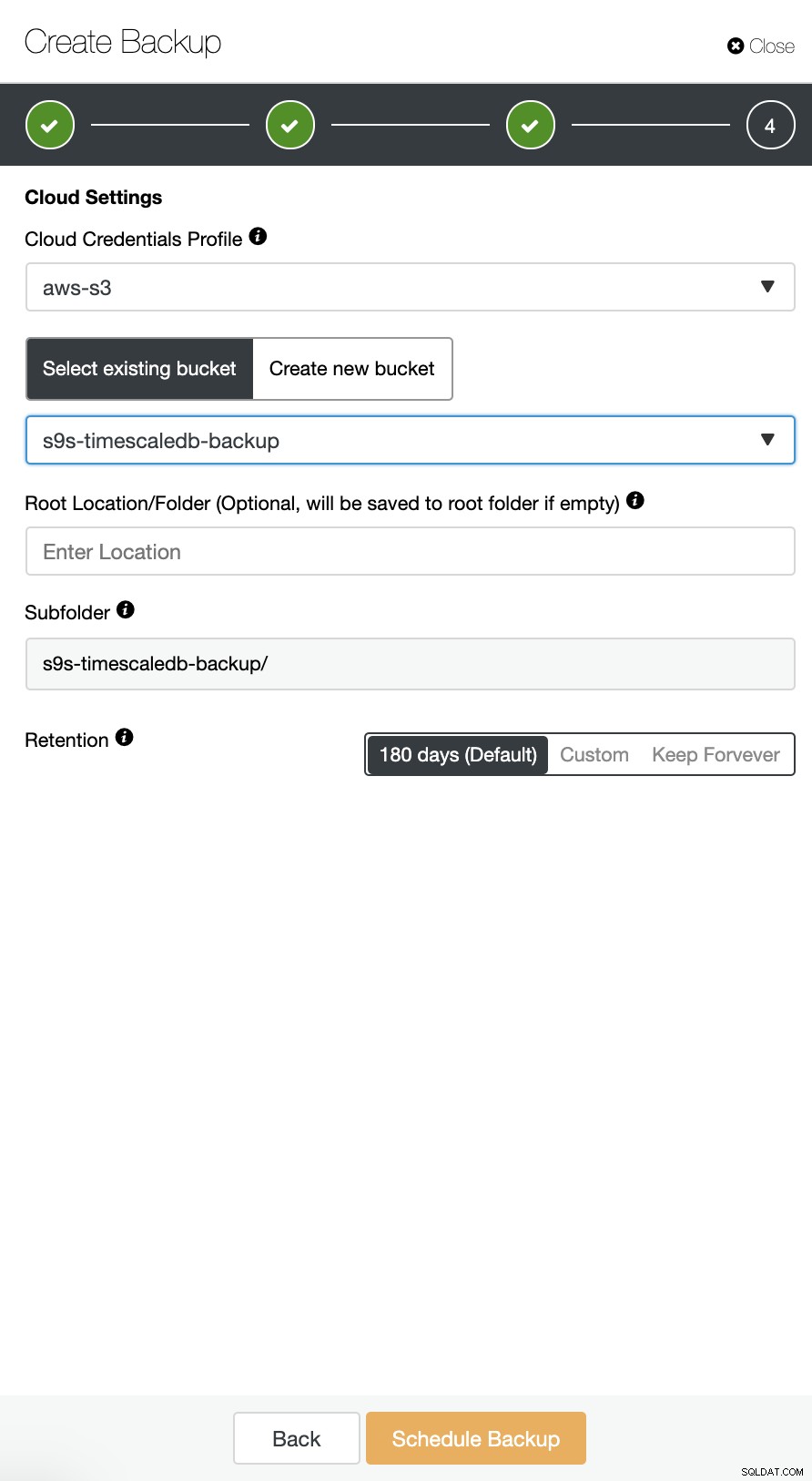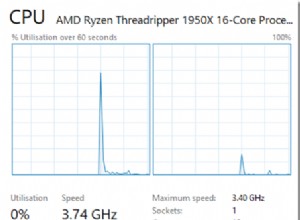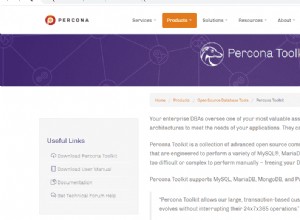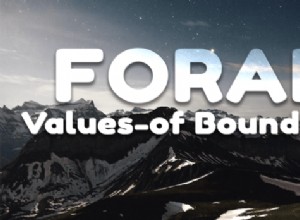Daniel Keys Moran dit "Vous pouvez avoir des données sans informations, mais vous ne pouvez pas avoir des informations sans données". Les données sont l'actif clé de chaque organisation, si vous perdez les données, vous perdez des informations. Ceci, à son tour, peut conduire à de mauvaises décisions commerciales ou même à l'entreprise ne pouvant pas fonctionner. Avoir un plan de reprise après sinistre pour vos données est indispensable, et le cloud peut être particulièrement utile ici. En tirant parti du stockage dans le cloud, vous n'avez pas besoin de préparer le stockage pour stocker vos données de sauvegarde ou de dépenser de l'argent à l'avance sur des systèmes de stockage coûteux. Amazon S3 et Google Cloud Storage sont d'excellentes options car ils sont fiables, peu coûteux et durables.
Nous avons déjà écrit sur le stockage de vos sauvegardes PostgreSQL sur AWS, ainsi que sur GCP. Examinons donc quelques conseils pour stocker les sauvegardes de vos données TimescaleDB sur AWS S3 et Cloud Storage.
Préparation de votre compartiment AWS S3
AWS fournit une interface Web simple pour gérer les données dans AWS S3. Le terme bucket est similaire à un "répertoire" dans les termes traditionnels du stockage du système de fichiers, c'est un conteneur logique pour les objets.
La création d'un nouveau compartiment dans S3 est simple, vous pouvez accéder directement au menu S3 et créer un nouveau compartiment comme indiqué ci-dessous :
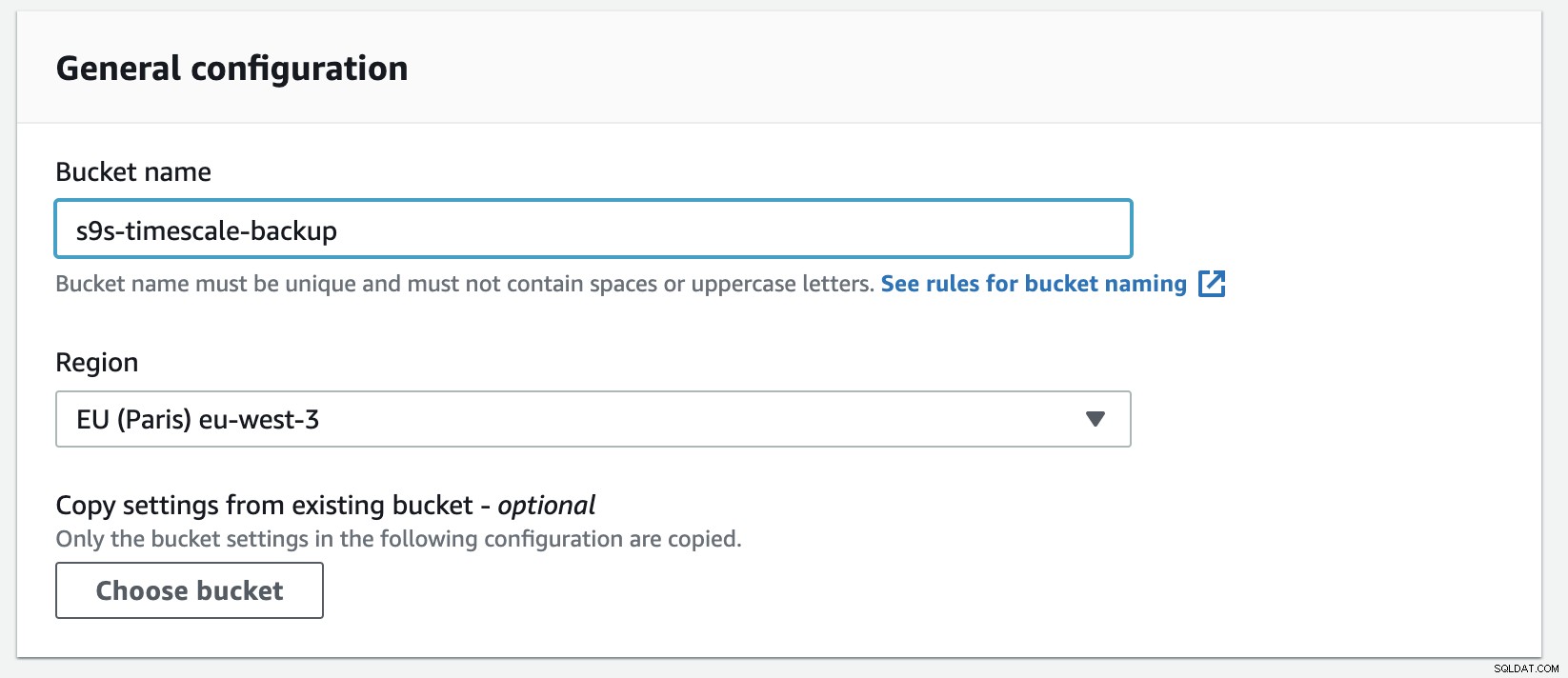
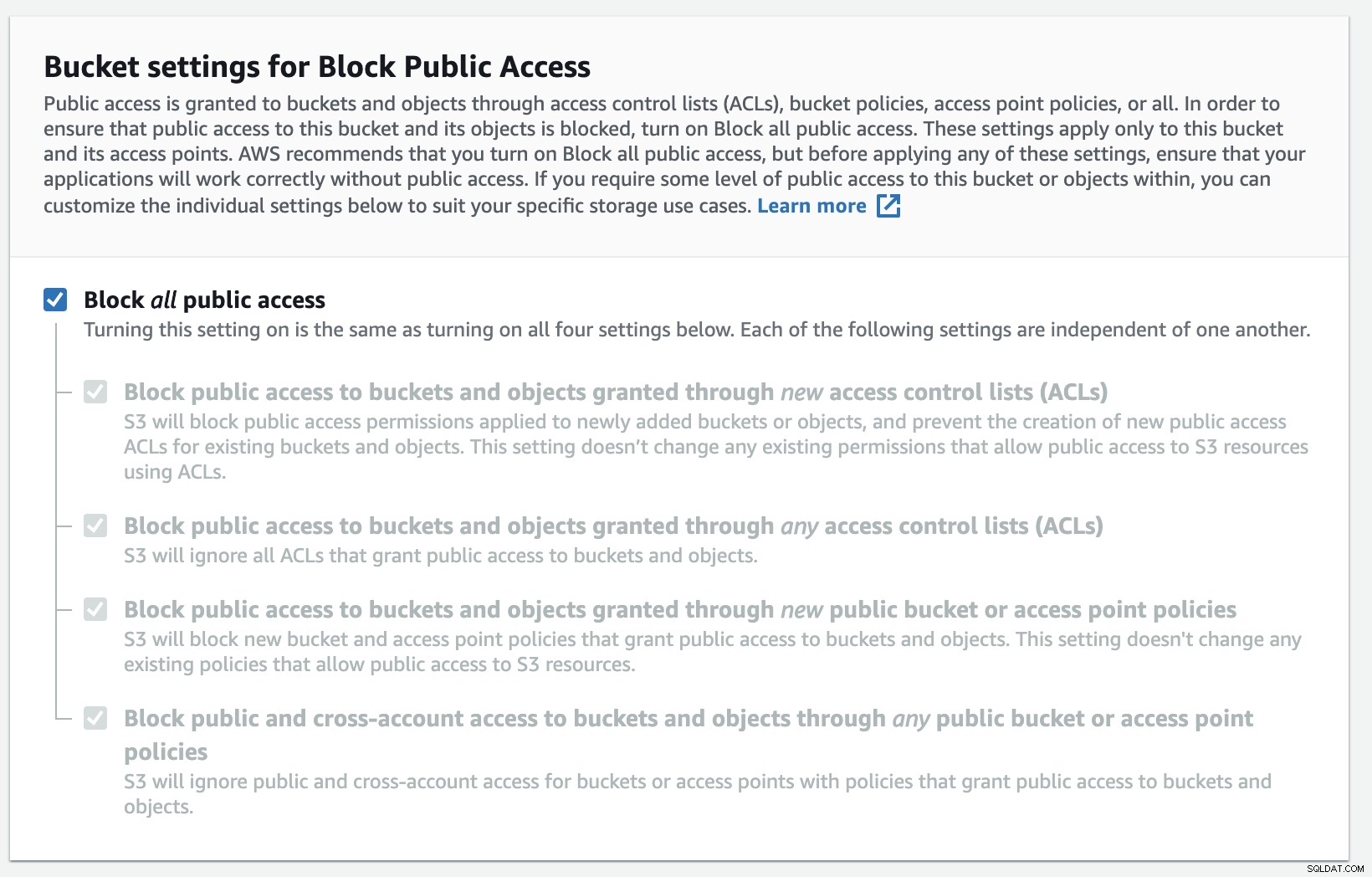
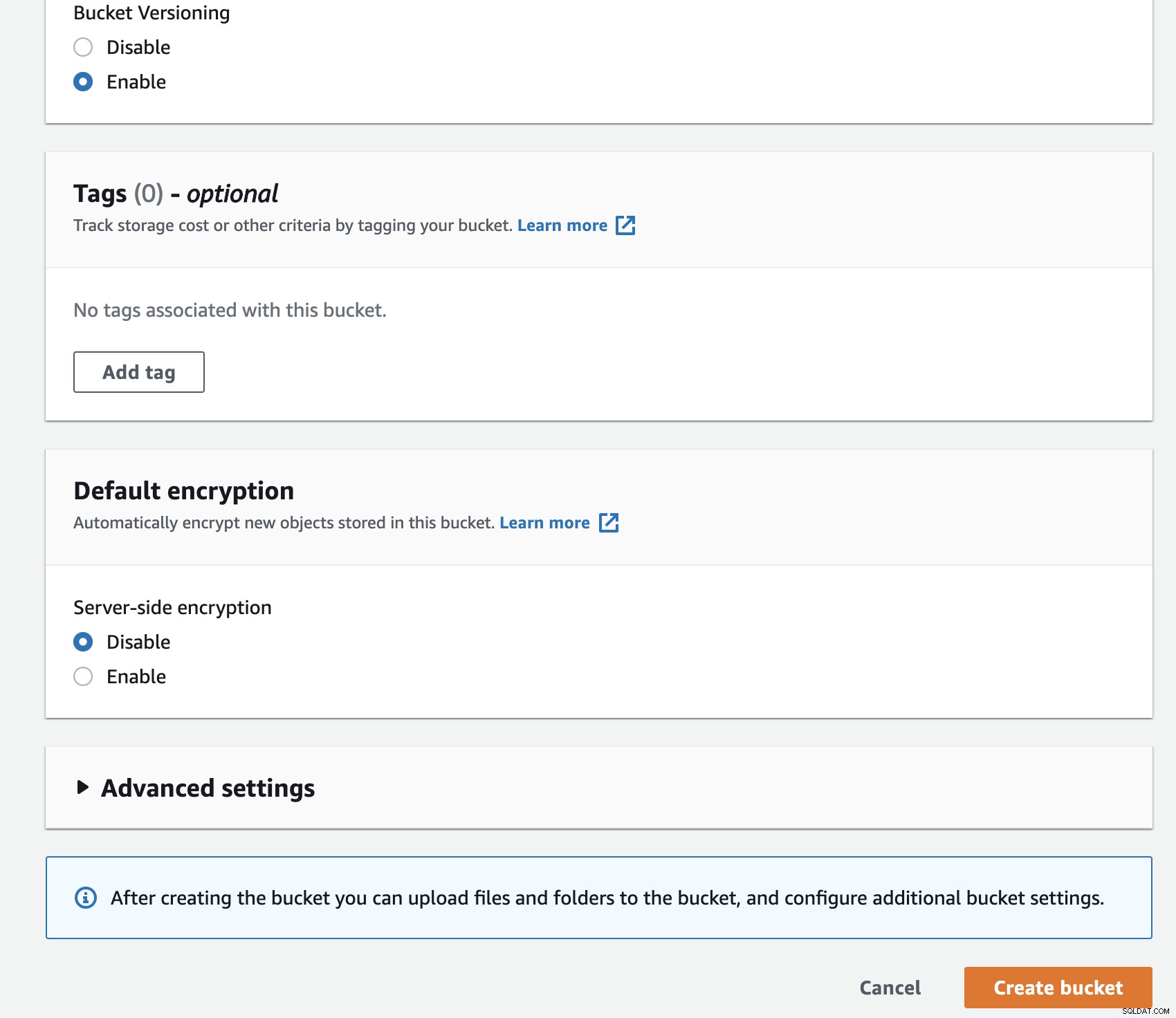
Vous devez remplir le bucket-name, le nom est globalement unique sur AWS en tant qu'espace de noms est partagé entre tous les comptes AWS. Vous pouvez restreindre l'accès au compartiment depuis Internet ou vous pouvez le publier avec des restrictions ACL. Le chiffrement est une pratique importante pour sécuriser vos données de sauvegarde.
Préparer votre bucket Google Cloud Storage
Pour configurer le stockage cloud dans GCP, vous pouvez accéder à la catégorie Stockage et choisir Stockage -> Créer un compartiment. Remplissez le nom du compartiment, similaire à Amazon S3, et le nom du compartiment est également unique au monde dans GCP.
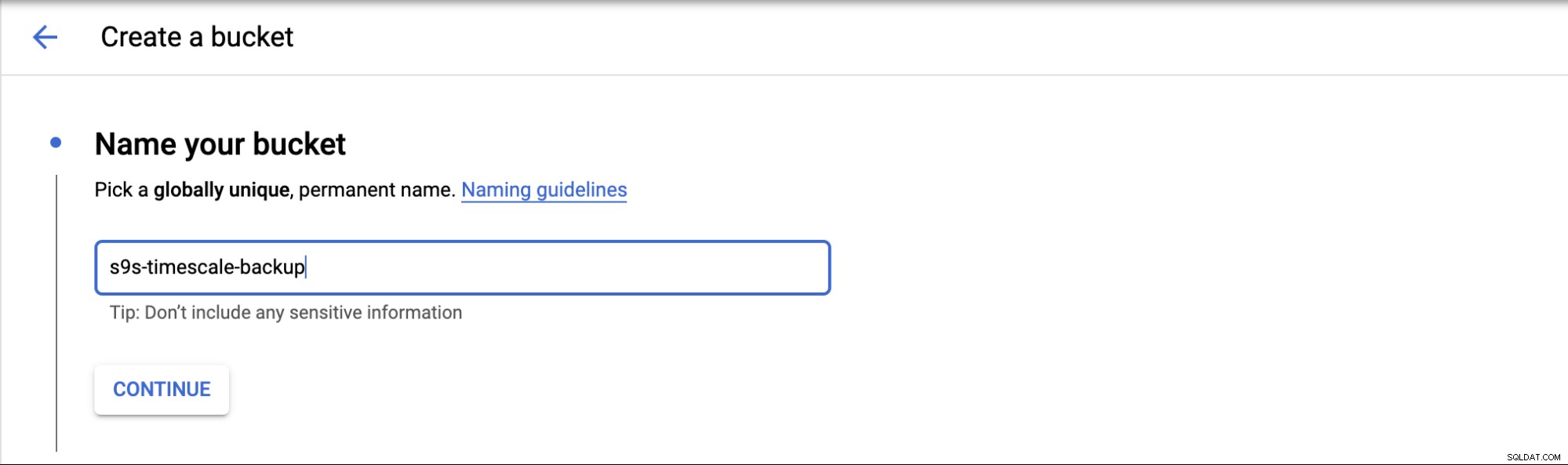
Choisissez où vous allez stocker votre sauvegarde, il existe trois types d'emplacement ; vous pouvez stocker dans une seule région, une double région ou plusieurs régions.
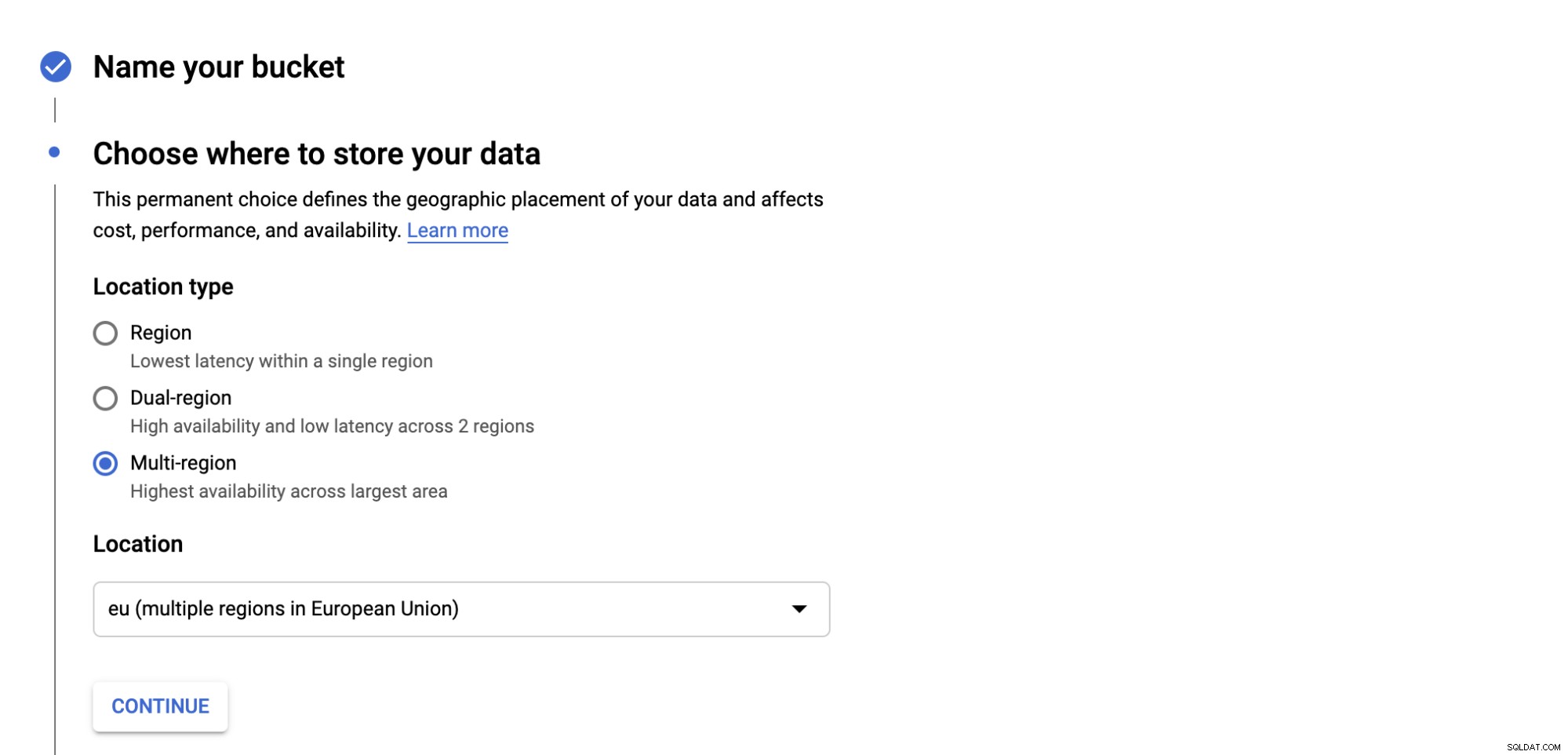
Choisissez le type de classe de stockage pour votre compartiment, il existe quatre catégories qui sont; Standard, Nearline, Coldline et Archive. Chaque catégorie comporte des critères sur la manière dont vous pouvez récupérer les données, ainsi que sur le coût.
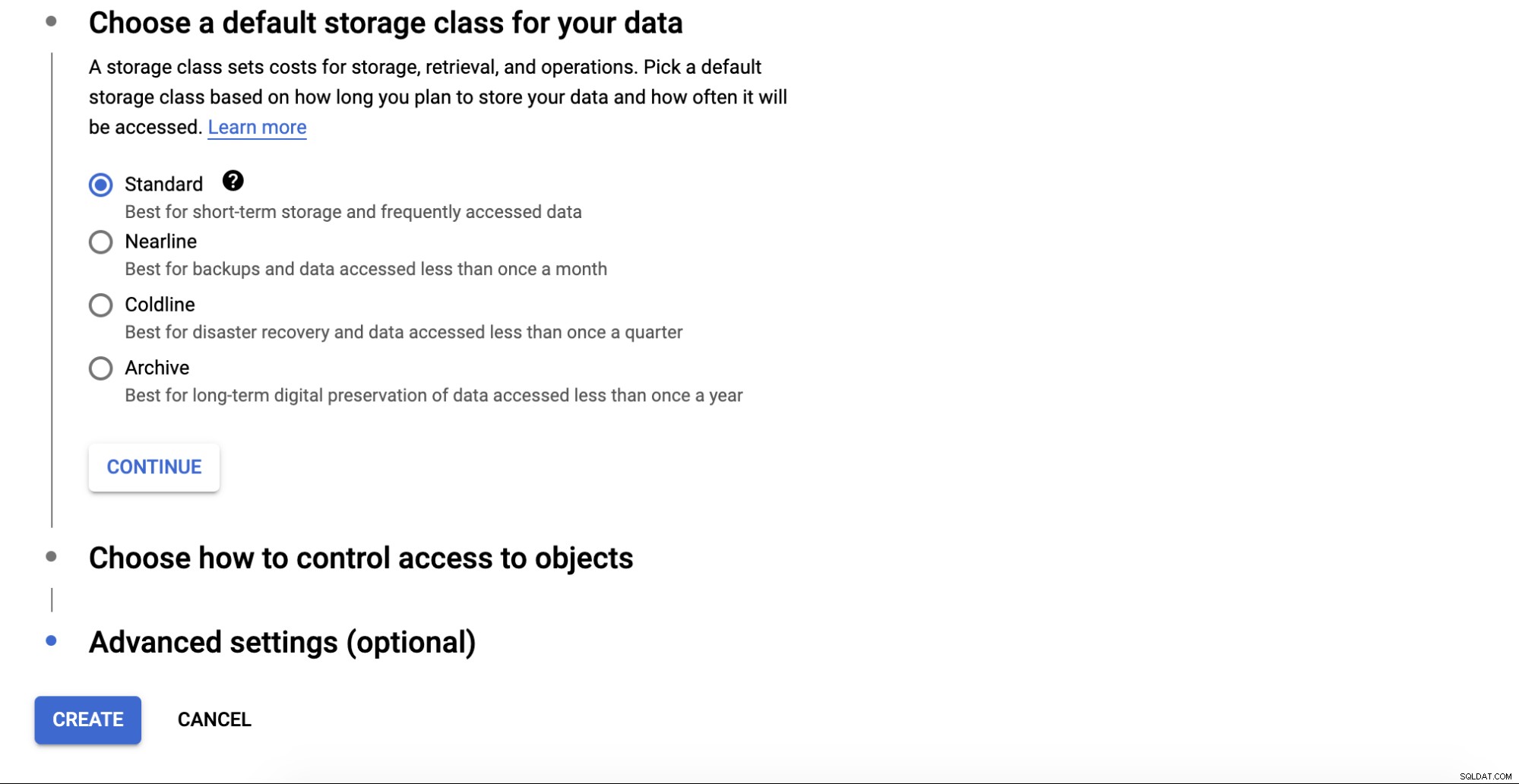
Il existe des paramètres avancés liés au chiffrement des compartiments, à la politique de rétention et le contrôle d'accès.
Configurer l'utilitaire de stockage cloud
AWS CLI est une interface fournie par AWS pour interagir avec les services AWS tels que S3, EC2, les groupes de sécurité, VPC, etc. via la ligne de commande. Vous pouvez configurer l'AWS CLI sur le nœud où résident les fichiers de sauvegarde avant de transférer les fichiers vers S3. Vous pouvez suivre la procédure d'installation de l'AWS CLI ici.
Vous pouvez vérifier la version de votre AWS CLI en exécutant la commande ci-dessous :
[email protected]:~# /usr/local/bin/aws --version
aws-cli/2.1.7 Python/3.7.3 Linux/4.15.0-91-generic exe/x86_64.ubuntu.18 prompt/offAprès cela, vous devez configurer la clé d'accès et la clé secrète à partir du serveur comme ci-dessous :
[email protected]:~# aws configure
AWS Access Key ID [None]: AKIAREF*******AMKYUY
AWS Secret Access Key [None]: 4C6Cjb1zAIMRfYy******1T16DNXE0QJ3gEb
Default region name [None]: ap-southeast-1
Default output format [None]:Vous êtes alors prêt à exécuter et à transférer la sauvegarde vers votre compartiment.
$ aws s3 cp “/mnt/backups/BACKUP-1/full-backup-20201201.tar.gz” s3://s9s-timescale-backup/Vous pouvez créer un script shell pour la commande ci-dessus et configurer un planificateur pour une exécution quotidienne.
GCP fournit l'outil GSUtil, qui vous permet d'accéder à Cloud Storage via la ligne de commande. La procédure d'installation de GSUtil peut être trouvée ici. Après l'installation, vous pouvez exécuter gcloud init pour configurer l'accès à GCP.
[email protected]:~# gcloud initIl vous demandera de vous connecter à Google Cloud en accédant à l'URL et en ajoutant le code d'authentification.
Après tout configuré, vous pouvez exécuter le transfert de sauvegarde vers le Cloud Storage en exécutant ce qui suit :
[email protected]:~# gsutil cp /mnt/backups/BACKUP-1/full-backup-20201201.tar.gz gs://s9s-timescale-backup/Gérez votre sauvegarde avec ClusterControl
ClusterControl prend en charge le téléchargement de vos sauvegardes TimeScaleDB dans le cloud. Actuellement, nous prenons en charge Amazon AWS, Google Cloud Platform et Microsoft Azure. Pour configurer votre sauvegarde TimescaleDB sur le cloud, c'est très simple, vous pouvez accéder à la sauvegarde dans votre cluster TimescaleDB et créer une sauvegarde comme indiqué ci-dessous :
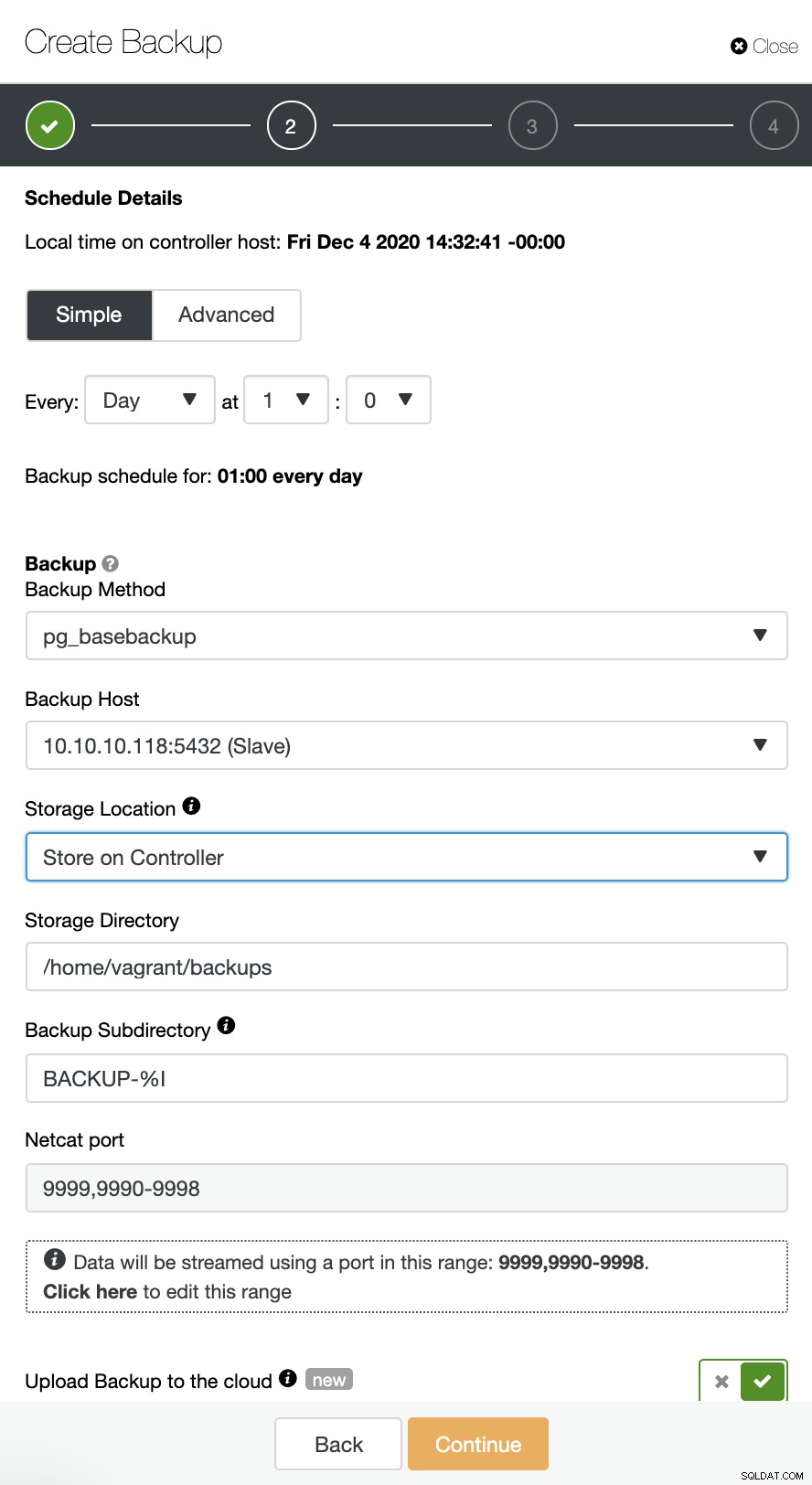
Activez l'option "Télécharger la sauvegarde sur le cloud" et continuez. Il vous demandera de choisir le fournisseur de cloud et de remplir les clés d'accès et secrètes. Dans ce cas, j'utilise AWS S3 comme fournisseur de sauvegarde dans le cloud.
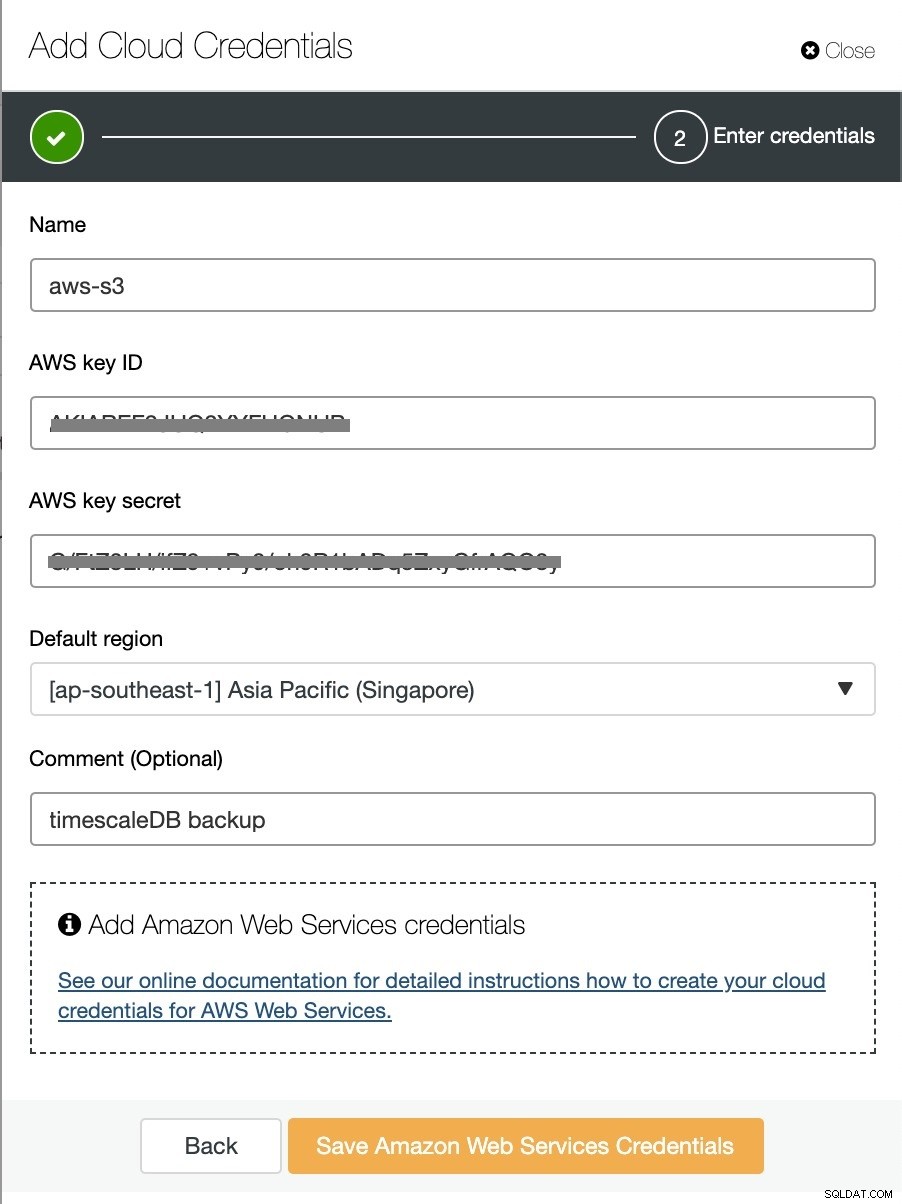
Et enfin, choisissez le bucket qui avait été créé précédemment. Vous pouvez configurer la conservation de la sauvegarde et planifier la sauvegarde comme ci-dessous :